台式电脑不显示桌面怎么办 电脑桌面显示异常怎么办
时间:2024-04-20 来源:互联网 浏览量:
在日常使用台式电脑时,有时候会遇到电脑不显示桌面或者显示异常的情况,这种问题可能是由于软件故障、系统错误或者硬件问题引起的。当出现这种情况时,我们可以尝试通过一些简单的方法来解决,比如重新启动电脑、检查显示器连接线是否松动、更新显卡驱动程序等。如果以上方法无法解决问题,建议及时联系专业人士进行维修或咨询。希望大家能够避免台式电脑桌面显示异常的情况,保持电脑的正常运行。
步骤如下:
1方法一:按住ctrl+alt+delete键调出任务管理器,在任务栏点击文件。运行新任务。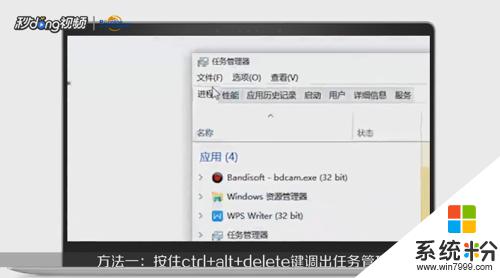 2在内容框中输入explorer点击确定就可以了。
2在内容框中输入explorer点击确定就可以了。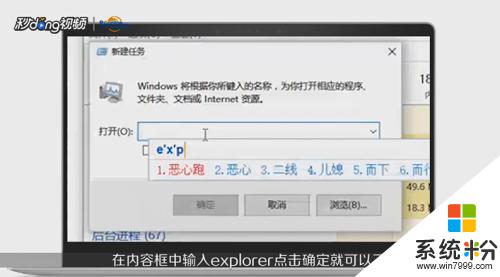 3方法二:在桌面空白处右键单击鼠标,点击查看,点击显示桌面图标。
3方法二:在桌面空白处右键单击鼠标,点击查看,点击显示桌面图标。 4总结一如下。
4总结一如下。 5总结二如下。
5总结二如下。
以上是解决台式电脑不显示桌面的全部内容,如果你遇到这种情况,按照以上操作进行解决非常简单快速。
我要分享:
相关教程
- ·台式电脑桌面不显示图标 电脑桌面图标突然不见了怎么办
- ·电脑桌面图标异常,图标显示不全怎么解决? 电脑桌面图标异常,图标显示不全解决的方法?
- ·怎么在桌面上显示我的电脑 我的电脑桌面不显示怎么办
- ·电脑桌面勾选了显示桌面图标仍然不显示该如何解决 电脑桌面勾选了显示桌面图标仍然不显示该怎么解决
- ·电脑桌面不是全屏怎么办 电脑桌面无法全屏显示怎么办
- ·电脑开机后不显示桌面是什么原因 电脑开机后无显示桌面怎么解决 电脑开机后不显示桌面是什么原因 电脑开机后无显示桌面怎么处理
- ·戴尔笔记本怎么设置启动项 Dell电脑如何在Bios中设置启动项
- ·xls日期格式修改 Excel表格中日期格式修改教程
- ·苹果13电源键怎么设置关机 苹果13电源键关机步骤
- ·word表格内自动换行 Word文档表格单元格自动换行设置方法
电脑软件热门教程
- 1 电脑键盘逗号句号标点怎么打 电脑键盘上怎么打出句号
- 2 windows7旗舰版鼠标右键点选属性没反应怎么解决 windows7旗舰版鼠标右键点选属性没反应如何解决
- 3 怎么判断无线网卡是否支持5GHz频段【两种方法】 判断无线网卡是否支持5GHz频段【两种方法】的步骤
- 4如何解决不使用复制粘贴功能合并两个word文档 怎么在不使用复制粘贴功能合并两个word文档
- 5联通宽带如何升级100M 联通宽带升级的方法。
- 6华硕官方工程师教你笔记本电脑进水如何处理。 华硕官方工程师教你怎么解决笔记本电脑进水的问题。
- 7揪出占用Win8系统C盘空间的头目,找出解决方法
- 8惠普电脑怎样在惠普官网查找驱动程序 惠普电脑在惠普官网查找驱动程序的方法
- 9怎样使用网络人远程控制软件 使用网络人远程控制软件的方法有哪些
- 10Linux如何设置PostgreSQL远程访问 Linux设置PostgreSQL远程访问的方法
